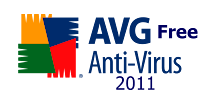Memaparkan artikel-artikel menarik untuk dibaca, tentang Advokasi dan Konsultasi Hukum Pidana dan Perdata, bacaan hiburan dan lain sebagainya
Thursday, August 11, 2011
Mencari arah Qiblah Dengan internet
 Advokat/ Pengacara & Konsultan Hukum
PONOROGO
Pusat Pelayanan Komputer dan Laptop:
Alamat: Jl. Ir. H. Juanda Gg. Pertokoan Jeruksing No. 11, Tonatan, ponorogo, Jawa Timur - Indonesia
Advokat/ Pengacara & Konsultan Hukum
PONOROGO
Pusat Pelayanan Komputer dan Laptop:
Alamat: Jl. Ir. H. Juanda Gg. Pertokoan Jeruksing No. 11, Tonatan, ponorogo, Jawa Timur - Indonesia
Friday, August 5, 2011
Alamat Face Book Mengrikan (jangan coba2 Add)
tapi bagi anda yang pengan uji nyali, silahkan jadikan teman Bocah diatas. ni alamatnya:
http://apps.facebook.com/alrenaroushe/
 Advokat/ Pengacara & Konsultan Hukum
PONOROGO
Pusat Pelayanan Komputer dan Laptop:
Alamat: Jl. Ir. H. Juanda Gg. Pertokoan Jeruksing No. 11, Tonatan, ponorogo, Jawa Timur - Indonesia
Advokat/ Pengacara & Konsultan Hukum
PONOROGO
Pusat Pelayanan Komputer dan Laptop:
Alamat: Jl. Ir. H. Juanda Gg. Pertokoan Jeruksing No. 11, Tonatan, ponorogo, Jawa Timur - Indonesia
DOWNLOAD SOFTWARE
DOWNLOAD AVIRA DI SINI
DOWNLOAD SMADAV
DOWNLOAD DI SINI
DONLOAD AVAST DI SINI
Download software penghitung zakat
 Advokat/ Pengacara & Konsultan Hukum
PONOROGO
Pusat Pelayanan Komputer dan Laptop:
Alamat: Jl. Ir. H. Juanda Gg. Pertokoan Jeruksing No. 11, Tonatan, ponorogo, Jawa Timur - Indonesia
Advokat/ Pengacara & Konsultan Hukum
PONOROGO
Pusat Pelayanan Komputer dan Laptop:
Alamat: Jl. Ir. H. Juanda Gg. Pertokoan Jeruksing No. 11, Tonatan, ponorogo, Jawa Timur - Indonesia
Thursday, August 4, 2011
3 video youtube yang berbahaya
1.
sebuah video dengan latar belakang merah dan seorang laki laki menatap tajam anda
berhati hatilah karena bila tidak Fokus maka anda akan terhipnotis mencongkel mata anda sendiri
judul video Mereana Mordegard Glesgorv
Gini Ceritanya gan :
tentang Mereana modegard glesgory
Mereana Mordegard Glesgorv adalah Urban Legend dimulai pada bulan April 2008. Cerita misterius mengelilingi video di YouTube yang menyebabkan orang untuk menipu mata mereka keluar dan melakukan bunuh diri setelah menonton itu.
Anda boleh mencari Video tersebut di YouTube dengan KeyWord "Mereana Mordegard Glesgorv". Setelah mencari, anda tidak akan menemukanya. Jika anda beruntung, anda akan menemukan, Video berdurasi 20 detik, dengan seorang lelaki menatap tajam ke anda, dan dan akan menyeringai pada 2 detik terakhir. Latar belakang tidak diketahui. Ini merupakan cuplikan dari video.
Video aslinya, berdurasi 2 menit, telah dihapus oleh YouTube setelah 153 orang mencungkil matanya setelah melihat video tersebut dan mengirim E-mail ke kantor pusat YouTube di San Bruno. Tidak diketahui mengapa bisa mereka mengirim email setelah matanya dicongkel.
Youtube akan secara berkala memasang 20 detik pertama dari video untuk memadamkan kecurigaan, sehingga orang tidak akan pergi mencari hal yang nyata dan meng-uploadnya. Video tersebut ditonton oleh salah satu staff YouTube dan berteriak selama 45 detik. Staf tersebut sekarang dalam ruang penenang dan tidak bisa menggambarkan apa yang dia lihat. Orang yang berada dalam satu ruangan ketika staf tersebut melihat video tersebut, hanya mendegar suara bernada tinggi, dan mereka tidak berani untuk melihat layar.
Orang yang meng-upload video tersebut secara misterius menghilang, IPnya tidak teridentifikasi, dan orang tersebut tidak pernah teridentifikasi.
NB:Harus Dengan Suara~
2.
1. Ketika mengakses akan muncul tulisan account suspended
2. Refresh 10x youtube akan berubah menjadi merah darah
3. Video buffering tanpa henti dan SANGAT MEGERIKAN
4. Warna merah akan berganti menjadi jantung berdetak dan berganti setiap detiknya
5. Browser tak bisa
alt tab, close, alt f4, alt ctrl del, restart, dan shutdown
6. Setelah di paksa menonton komputer otomatis mati
7. Ketika dinyalakan komputer di gandrungi virus
3.
oh iya efek2nya seperti ini biasanya:
1. Anda akan mendengar suara setan sampai berjam2
2. Kuping anda biasanya jadi Pengang
3. Pikiran Blank
4. Parno (Ketakutan Tanpa Sebab)
5. Merasa diikuti oleh Makhluk Halus
Biasanya sih gitu!!! soalnya konon Suara ini adalah lagu "Ghaib" yg mau coba klik Link diatas ya!!!
sebuah video dengan latar belakang merah dan seorang laki laki menatap tajam anda
berhati hatilah karena bila tidak Fokus maka anda akan terhipnotis mencongkel mata anda sendiri
judul video Mereana Mordegard Glesgorv
Gini Ceritanya gan :
tentang Mereana modegard glesgory
Mereana Mordegard Glesgorv adalah Urban Legend dimulai pada bulan April 2008. Cerita misterius mengelilingi video di YouTube yang menyebabkan orang untuk menipu mata mereka keluar dan melakukan bunuh diri setelah menonton itu.
Anda boleh mencari Video tersebut di YouTube dengan KeyWord "Mereana Mordegard Glesgorv". Setelah mencari, anda tidak akan menemukanya. Jika anda beruntung, anda akan menemukan, Video berdurasi 20 detik, dengan seorang lelaki menatap tajam ke anda, dan dan akan menyeringai pada 2 detik terakhir. Latar belakang tidak diketahui. Ini merupakan cuplikan dari video.
Video aslinya, berdurasi 2 menit, telah dihapus oleh YouTube setelah 153 orang mencungkil matanya setelah melihat video tersebut dan mengirim E-mail ke kantor pusat YouTube di San Bruno. Tidak diketahui mengapa bisa mereka mengirim email setelah matanya dicongkel.
Youtube akan secara berkala memasang 20 detik pertama dari video untuk memadamkan kecurigaan, sehingga orang tidak akan pergi mencari hal yang nyata dan meng-uploadnya. Video tersebut ditonton oleh salah satu staff YouTube dan berteriak selama 45 detik. Staf tersebut sekarang dalam ruang penenang dan tidak bisa menggambarkan apa yang dia lihat. Orang yang berada dalam satu ruangan ketika staf tersebut melihat video tersebut, hanya mendegar suara bernada tinggi, dan mereka tidak berani untuk melihat layar.
Orang yang meng-upload video tersebut secara misterius menghilang, IPnya tidak teridentifikasi, dan orang tersebut tidak pernah teridentifikasi.
NB:Harus Dengan Suara~
2.
1. Ketika mengakses akan muncul tulisan account suspended
2. Refresh 10x youtube akan berubah menjadi merah darah
3. Video buffering tanpa henti dan SANGAT MEGERIKAN
4. Warna merah akan berganti menjadi jantung berdetak dan berganti setiap detiknya
5. Browser tak bisa
alt tab, close, alt f4, alt ctrl del, restart, dan shutdown
6. Setelah di paksa menonton komputer otomatis mati
7. Ketika dinyalakan komputer di gandrungi virus
3.
oh iya efek2nya seperti ini biasanya:
1. Anda akan mendengar suara setan sampai berjam2
2. Kuping anda biasanya jadi Pengang
3. Pikiran Blank
4. Parno (Ketakutan Tanpa Sebab)
5. Merasa diikuti oleh Makhluk Halus
Biasanya sih gitu!!! soalnya konon Suara ini adalah lagu "Ghaib" yg mau coba klik Link diatas ya!!!
 Advokat/ Pengacara & Konsultan Hukum
PONOROGO
Pusat Pelayanan Komputer dan Laptop:
Alamat: Jl. Ir. H. Juanda Gg. Pertokoan Jeruksing No. 11, Tonatan, ponorogo, Jawa Timur - Indonesia
Advokat/ Pengacara & Konsultan Hukum
PONOROGO
Pusat Pelayanan Komputer dan Laptop:
Alamat: Jl. Ir. H. Juanda Gg. Pertokoan Jeruksing No. 11, Tonatan, ponorogo, Jawa Timur - Indonesia
3 Rahasia Kelemahan Cewek Cantik dan Seksi
Banyak orang (cowok) yang sering minder mendekati seorang cewek cantik nan seksi. Kebanyakan cowok punya rasa tidak percaya diri jika mau "menembak" cewek cantik dan seksi itu. Yaa, mereka khawatir dan takut ditolak atau dicuekin, dan malu jika itu terjadi, karena bisa menjatuhkan harga diri si cowok. Masak sih kok ditolak dan dicuekin si cewek... hahaha..
Padahal jika para cowok tahu kelemahan si cewek cantik nan seksi itu, wah... dijamin bakal jadi cowok yang "pede" setengah hidup deh...
Padahal jika para cowok tahu kelemahan si cewek cantik nan seksi itu, wah... dijamin bakal jadi cowok yang "pede" setengah hidup deh...
Ok, saya beberkan bagaimana sebenarnya yang ada di dalam pikiran CEWEK CANTIK nan SEKSI ini:
1. Dia sebenarnya juga sangat berharap perhatian dari para cowok di sekelilingnya. Itu bisa dicermati dari gayanya yang memang sengaja dibuat-buat untuk menarik perhatian cowok. Jika gak ada satu pun cowok yang perhatian, aslinya dia akan merasa dongkol banget deh... hehehe...
2. Kalo sudah berhasil memikat cowok agar "ngiler" setelah melihat dirinya, maka si cewek berlagak jual mahal. Tujuannya biar si cowok makin ngebet ke dia, dan kepikiran terus sampai terbawa mimpi. Namun jika ternyata si cowok malah gak berani atau gak melanjutkan pendekatannya, dijamin si cewek pasti jadi kecewa dan mentalnya langsung down... karena akting memikat cowok gagal total... hahaha.. Padahal aslinya dia ngarep banget tuh cowok tetap berjuang untuk mendapatkan dirinya.
3. Cewek cantik nan seksi sebenarnya tidak butuh cowok yang ganteng, keren, atau atletis six pack. Cewek itu hanya butuh cowok yang punya KEPRIBADIAN BAIK dan MENGAGUMKAN, yaitu apakah si cowok punya mobil pribadi, rumah pribadi, villa pribadi, deposito pribadi dan hal-hal lain yang dimiliki secara pribadi... hwhwhwhw...
Nah, itulah RAHASIA untuk mendapatkan cewek cantik nan seksi... Mau?
1. Dia sebenarnya juga sangat berharap perhatian dari para cowok di sekelilingnya. Itu bisa dicermati dari gayanya yang memang sengaja dibuat-buat untuk menarik perhatian cowok. Jika gak ada satu pun cowok yang perhatian, aslinya dia akan merasa dongkol banget deh... hehehe...
2. Kalo sudah berhasil memikat cowok agar "ngiler" setelah melihat dirinya, maka si cewek berlagak jual mahal. Tujuannya biar si cowok makin ngebet ke dia, dan kepikiran terus sampai terbawa mimpi. Namun jika ternyata si cowok malah gak berani atau gak melanjutkan pendekatannya, dijamin si cewek pasti jadi kecewa dan mentalnya langsung down... karena akting memikat cowok gagal total... hahaha.. Padahal aslinya dia ngarep banget tuh cowok tetap berjuang untuk mendapatkan dirinya.
3. Cewek cantik nan seksi sebenarnya tidak butuh cowok yang ganteng, keren, atau atletis six pack. Cewek itu hanya butuh cowok yang punya KEPRIBADIAN BAIK dan MENGAGUMKAN, yaitu apakah si cowok punya mobil pribadi, rumah pribadi, villa pribadi, deposito pribadi dan hal-hal lain yang dimiliki secara pribadi... hwhwhwhw...
Nah, itulah RAHASIA untuk mendapatkan cewek cantik nan seksi... Mau?
sumber http://sirremojr.blogspot.com/2010/08/rahasia-kelemahan-cewek-cantik-dan.html
 Advokat/ Pengacara & Konsultan Hukum
PONOROGO
Pusat Pelayanan Komputer dan Laptop:
Alamat: Jl. Ir. H. Juanda Gg. Pertokoan Jeruksing No. 11, Tonatan, ponorogo, Jawa Timur - Indonesia
Advokat/ Pengacara & Konsultan Hukum
PONOROGO
Pusat Pelayanan Komputer dan Laptop:
Alamat: Jl. Ir. H. Juanda Gg. Pertokoan Jeruksing No. 11, Tonatan, ponorogo, Jawa Timur - Indonesia
10 Masjid Tertua Di Indonesia
Berikut ini adalah 10 masjid tertua di indonesia, semua masjid-masjid ini dibangun di tanah air kita indonesia. Beberapa masjid berikut berumur mulai dari sekitar 700-400 tahun.
1. Masjid saka tunggal (1288)

Masjid Saka tunggal terletak di Desa Cikakak Kecamatan Wangon dibangun pada tahun 1288 sebagaimana terukir di Guru Saka (Pilar Utama) masjid. Tapi dalam membuat masjid ini lebih jelas ditulis dalam buku-buku kiri oleh para pendiri masjid ini adalah Kyai Mustolih. Tapi buku-buku ini telah hilang bertahun-tahun yang lalu. Setiap tanggal 27 rajab diadakan ziarah di masjid dan membersihkan makam Kyai Jaro Mustolih. Masjid ini terletak ± 30 km dari kota purwokerto. Disebut saka tunggal untuk membangun tiang yang digunakan untuk membentuk hanya satu tiang (tunggal). Yang menurut bp. Sopani salah satu pengurus masjid adalah bahwa pilar tunggal melambangkan bahwa ALLAH adalah hanya satu ALLAH swt. Di beberapa tempat terdapat hutan pinus dan hutan lainnya dihuni oleh ratusan monyet jinak dan ramah, seperti di Sangeh Bali.
2. Masjid Wapauwe (1414)

Masjid ini masih terawat dengan baik.
Kebanyakan bangunan aslinya juga disimpan beberapa benda warisan seperti drum, tulisan tangan s Alquran ', sifat skala batu yang beratnya 2,5 kg, dan logam hiasan dan membaca huruf arab di dinding. Masjid juga masih berfungsi sebagai tempat doa sekitar penduduk.
Jika drum atau beduk dipukuli, maka suaranya akan terdengar sampai seluruh desa, mengundang orang untuk datang ke masjid untuk jemaat.

kitab suci Alquran tulisan tangan di masjid ini pernah dipamerkan di Festival Istiqlal di Jakarta. Beberapa tambahan baru adalah tempat wudlu, karpet, kipas dan listrik untuk pencahayaan.
3. Masjid ampel (1421)

Masjid Ampel adalah sebuah masjid kuno yang berada di bagian utara Kota Surabaya, Jawa Timur. Masjid ini didirikan oleh Sunan Ampel, dan didekatnya terdapat kompleks makam Sunan Ampel.
Saat ini Masjid Ampel merupakan salah satu daerah tujuan wisata religi di surabaya. Masjid ini dikelilingi oleh bangunan berarsitektur tiongkok dan arab.
Disamping kiri halaman Masjid Ampel, terdapat sebuah sumur yang diyakini merupakan sumur yang bertuah, biasanya digunakan oleh mereka yang meyakininnya untuk penguat janji atau sumpah.
4. Masjid agung demak (1474)

Masjid Agung Demak adalah salah satu mesjid yang tertua di Indonesia. Masjid ini terletak di desa kauman, demak, jawa tengah. Masjid ini dipercayai pernah merupakan tempat berkumpulnya para ulama (wali) penyebar agama Islam, disebut juga Walisongo, untuk membahas penyebaran agama Islam di tanah Jawa khususnya dan INdonesia pada umumnya. Pendiri masjid ini diperkirakan adalah Raden Patah, yaitu raja pertama dari Kesultanan Demak, pada sekitar abad ke-15 masehi.

Masjid ini mempunyai bangunan-bangunan induk dan serambi. Bangunan induk memiliki empat tiang utama yang disebut Saka Guru. Tiang ini konon berasal dari serpihan-serpihan kayu, sehingga dinamai 'saka tatal' bangunan serambi merupakan bangunan terbuka. Atapnya berbentuk limas yang ditopang delapan tiang yang disebut saka majapahit.
Di dalam lokasi kompleks Masjid Agung Demak, terdapat beberapa makam raja-raja Kesultanan Demak dan para abdinya. Di sana juga terdapat sebuah museum, yang berisi berbagai hal mengenai riwayat berdirinya Masjid Agung Demak.
5. Masjid sultan suriansyah (1526)

Masjid Sultan Suriansyah adalah sebuah masjid bersejarah yang merupakan masjid tertua di Kalimantan Selatan. Masjid ini dibangun pada masa pemerintahan Tuan Guru (1526-1550), Raja Banjar yang pertama masuk islam.
Masjid ini terletak di utara Kecamatan Kesehatan, Banjarmasin Utara, Banjarmasin, daerah yang dikenal sebagai Banjar Lama merupakan ibukota Kesultanan Banjar untuk pertama kalinya.
Arsitektur tahap konstruksi dan atap tumpang tindih, merupakan masjid bergaya tradisional banjar. Gaya masjid tradisional di banjar mihrabnya memiliki atap sendiri terpisah dengan bangunan utama. Masjid ini dibangun di tepi sungai di Kecamatan Kesehatan.
6. Masijd Menara Kudus (1549)


Mesjid Menara Kudus (disebut juga sebagai Mesjid Al Aqsa dan Mesjid Al Manar) adalah mesjid yang dibangun oleh Sunan Kudus pada tahun 1549 masehi atau tahun 956 hijriah dengan menggunakan batu dari Baitul Maqdis dari Palestina sebagai batu pertama dan terletak di Desa Kauman, Kecamatan Kota, Kabupaten Kudus, Jawa Tengah. Mesjid ini berbentuk unik, karena memiliki menara yang serupa bangunan candi. Masjid ini adalah perpaduan antara budaya Islam dengan budaya Hindu.
7. Masjid Agung Banten (1552-1570)

Masjid Agung Banten termasuk masjid tua yang penuh nilai sejarah. Setiap harinya masjid ini ramai dikunjungi para peziarah yang datang tak hanya dari Banten dan Jawa Barat, tapi juga dari berbagai daerah di pulau Jawa.
Masjid Agung Banten terletak di kompleks bangunan masjid di Desa Banten Lama, sekitar 10 km sebelah utara Kota Serang. Masjid ini dibangun pertama kali oleh Sultan Maulana Hasanuddin (1552-1570), sultan pertama Kasultanan Demak. Ia adalah putra pertama Sunan Gunung Jati.
Salah satu kekhasan yang tampak dari masjid ini adalah adalah atap bangunan utama yang bertumpuk lima, mirip pagoda china. Ini adalah karya arsitektur china yang bernama Tjek Nan Tjut. Dua buah serambi yang dibangun kemudian menjadi pelengkap di sisi utara dan selatan bangunan utama.

Di masjid ini juga terdapat komplek makam sultan-sultan banten serta keluarganya. Yaitu makam Sultan Maulana Hasanuddin dan istrinya, Sultan Ageng Tirtayasa, dan Sultan Abu Nasir Abdul Qohhar. Sementara di sisi utara serambi selatan terdapat makam Sultan Maulana Muhammad dan Sultan Zainul Abidin, dan lainnya.
Masjid Agung Banten juga memiliki paviliun tambahan yang terletak di sisi selatan bangunan inti masjid agung. Paviliun dua lantai ini dinamakan Tiyamah. Berbentuk persegi panjang dengan gaya arsitektur belanda kuno. Bangunan ini dirancang oleh seorang arsitek belanda bernama Hendick Lucasz Cardeel. Biasanya, acara-acara seperti rapat, dan kajian Islami dilakukan di sini.
Menara yang menjadi ciri khas sebuah masjid juga dimiliki Masjid Agung Banten. Terletak di sebelah timur masjid, menara ini terbuat dari batu bata dengan ketinggian kurang lebih 24 meter, diameter bagian bawahnya kurang lebih 10 meter. Untuk mencapai ujung menara, ada 83 buah anak tangga yang harus ditapaki dan melewati lorong yang hanya dapat dilewati oleh satu orang. Dari atas menara ini, pengunjung dapat melihat pemandangan di sekitar masjid dan perairan lepas pantai, karena jarak antara menara dengan laut hanya sekitar 1,5 km.
Dahulu, selain digunakan sebagai tempang mengumandangkan azan, menara yang juga dibuat oleh Hendick Lucasz Cardeel ini digunakan sebagai tempat menyimpan senjata.
8. Masjid Mantingan (1559)


Masjid Mantingan adalah masjid kuno di Desa Mantingan, Kecamatan Tahunan, Jepara, Jawa Tengah. Masjid ini dilaporkan didirikan di Kesultanan Demak pada tahun 1559. Didirikan oleh ubin lantai tinggi ditutup dengan cina buatan sendiri, dan juga kereta api-undakannya. Semua didatangkan dari Makao. Bubungan atap bangunan gaya termasuk china. Dinding luar dan dalam dihiasi dengan piring tembikar bergambar biru, sedang dinding sebelah tempat imam dan pendeta itu dihiasi dengan relief persegi bergambar margasatwa, dan penari penari diukir di batu kuning tua. Pengawasan pekerjaan konstruksi masjid ini tak lain adalah Babah Liem Mo Han. Di dalam kompleks masjid terdapat makam Sultan Hadlirin, suami dari Kanjeng Ratu Kalinyamat dan adik ipar Sultan Trenggono, penguasa terakhir Demak. Selain itu ada juga makam Waliullah Mbah Abdul Jalil, yang disebut sebagai nama lain Syekh Siti Jenar.
9. Masjid Al-Hilal Katanga (1603)


Masjid ini dibangun pada tahun 1603 masehi pada masa pemerintahan Taja Gowa-24, Aku Manga'ragi Daeng-Manrabbiakaraeng Lakiung, Sultan Alauddin. Kemudian pada tahun 1605 m, masjid ini benar-benar dirubah untuk diberi nama Masjid Katangka. Masjid berukuran 14,1 x struktur 14,4 meter dan sebuah bangunan tambahan 4,1 x 14,4 meter. Tinggi bangunan 11,9 meter dan 90 meter dinding tebel, bahan baku dari batu bata dengan atap ubin dan lantai porselen. Lokasi di Katangka, Gowa.
10. Masjid Tua Palopo (1604)


Madjid Tua Palopo, didirikan oleh Raja Luwu bernama Sultan Abdullah Matinroe pada tahun 1604 m, masjid yang memiliki luas 15 m2 ini diberi nama Orang Tua, karena usia yang sudah tua. Sedangkan nama Palopo diambil dari kata dalam bahasa bugis dan luwu memiliki dua arti, yaitu: Pertama, penganan yang terbuat dari campuran beras ketan dan air gula. Kedua, memasukkan pasak dalam lubang tiang bangunan. Kedua makna memiliki hubungan dengan proses pembangunan Masjid tua Palopo ini.
Sumber: kaskus.us
 Advokat/ Pengacara & Konsultan Hukum
PONOROGO
Pusat Pelayanan Komputer dan Laptop:
Alamat: Jl. Ir. H. Juanda Gg. Pertokoan Jeruksing No. 11, Tonatan, ponorogo, Jawa Timur - Indonesia
Advokat/ Pengacara & Konsultan Hukum
PONOROGO
Pusat Pelayanan Komputer dan Laptop:
Alamat: Jl. Ir. H. Juanda Gg. Pertokoan Jeruksing No. 11, Tonatan, ponorogo, Jawa Timur - Indonesia
6 Cara Berpakaian Cewek yang Tidak Disukai Cowok
1. Celana Harem

Celana ala rapper MC Hammer ini kembali menjadi tren dan banyak digunakan. Bagi para wanita, celana tersebut cukup nyaman digunakan. Tetapi para pria banyak yang tidak menyukainya saat digunakan para wanita.
2. Jumpsuit

Jumpsuit adalah busana one-piece, dengan blouse dan celana dijadikan satu. Tapi, memakai jumpsuit memang lebih repot dibandingkan jenis pakaian lain. Hal inilah yang menjadi alasan banyak pria tidak suka melihat wanita dengan busana yang dinilainya super ribet ini. Pakaian ini pun membuat pria sulit melihat lekuk tubuh wanita yang seksi.
3. Boots besar

Bagi pria, saat wanita memakai boots tebal dan besar, membuatnya terlihat tidak menarik. Jadi, pintar-pintarlah dalam memilih boots.
4. Ikat kepala

Bando, topi, bandana, headband atau ikat kepala memang sejak lama banyak digunakan wanita sebagai aksesori penunjang penampilan. Namun, pria lebih menyukai bila tangannya bisa membelai rambut pasangannya tanpa ada gangguan.
5. Sandal gladiator

Bentuknya yang terbuka dan tali-tali yang menghiasi sepatu ini menjadi daya tarik tersendiri. Namun, banyak pria tak suka melihat wanita mengenakan aksesori yang membuatnya repot. Kaum adam beranggapan, butuh banyak waktu untuk memakai dan melepaskan sandal gladiator ini.
6. Legging

Meskipun membuat kaki terlihat lebih seksi, banyak pria yang menyukai tidak legging. Selebihnya, tidak menyukai wanita yang menggunakan legging. Bahkan banyak juga yang tidak mengetahui apa itu legging.
Sumber : http://www.lihatberita.com/2010/06/inilah-beberapa-cara-pria-menggoda.html

Celana ala rapper MC Hammer ini kembali menjadi tren dan banyak digunakan. Bagi para wanita, celana tersebut cukup nyaman digunakan. Tetapi para pria banyak yang tidak menyukainya saat digunakan para wanita.
2. Jumpsuit

Jumpsuit adalah busana one-piece, dengan blouse dan celana dijadikan satu. Tapi, memakai jumpsuit memang lebih repot dibandingkan jenis pakaian lain. Hal inilah yang menjadi alasan banyak pria tidak suka melihat wanita dengan busana yang dinilainya super ribet ini. Pakaian ini pun membuat pria sulit melihat lekuk tubuh wanita yang seksi.
3. Boots besar

Bagi pria, saat wanita memakai boots tebal dan besar, membuatnya terlihat tidak menarik. Jadi, pintar-pintarlah dalam memilih boots.
4. Ikat kepala

Bando, topi, bandana, headband atau ikat kepala memang sejak lama banyak digunakan wanita sebagai aksesori penunjang penampilan. Namun, pria lebih menyukai bila tangannya bisa membelai rambut pasangannya tanpa ada gangguan.
5. Sandal gladiator

Bentuknya yang terbuka dan tali-tali yang menghiasi sepatu ini menjadi daya tarik tersendiri. Namun, banyak pria tak suka melihat wanita mengenakan aksesori yang membuatnya repot. Kaum adam beranggapan, butuh banyak waktu untuk memakai dan melepaskan sandal gladiator ini.
6. Legging

Meskipun membuat kaki terlihat lebih seksi, banyak pria yang menyukai tidak legging. Selebihnya, tidak menyukai wanita yang menggunakan legging. Bahkan banyak juga yang tidak mengetahui apa itu legging.
Sumber : http://www.lihatberita.com/2010/06/inilah-beberapa-cara-pria-menggoda.html
 Advokat/ Pengacara & Konsultan Hukum
PONOROGO
Pusat Pelayanan Komputer dan Laptop:
Alamat: Jl. Ir. H. Juanda Gg. Pertokoan Jeruksing No. 11, Tonatan, ponorogo, Jawa Timur - Indonesia
Advokat/ Pengacara & Konsultan Hukum
PONOROGO
Pusat Pelayanan Komputer dan Laptop:
Alamat: Jl. Ir. H. Juanda Gg. Pertokoan Jeruksing No. 11, Tonatan, ponorogo, Jawa Timur - Indonesia
10 Trik Membuat Cewek Tergila-Gila Pada Cowok
Cowok memang ditakdirkan lebih agresif ketimbang cewek. Itulah kenapa akhirnya cowok menjadi pihak yang lebih banyak mengejar daripada dikejar-kejar. Tapi kini, tidak sedikit cewek yang “tergila-gila” kepada cowok dan berusaha mengejarnya. Ini jelas terlihat, bukan hanya di cerita film-film, sinetron atau novel. Tapi juga di kehidupan nyata. Bagaimana agar hal itu terjadi pada diri Anda?

Berikut ini, ada 10 Trik yang diyakini ampuh membuat para cewek “tergila-gila” sama cowok yang didasarkan dari berbagai sumber:

Berikut ini, ada 10 Trik yang diyakini ampuh membuat para cewek “tergila-gila” sama cowok yang didasarkan dari berbagai sumber:
- Jujur dan gentle
Sebenarnya, bukan perkara sulit membuat dia ‘mendatangi’ kamu. Tentu saja asal tahu caranya. Jadi, begitu kamu merasa bertemu dengan seorang cewek yang seseuai dengan apa yang diidam-idamkan, maka tunjukan bahwa kamu adalah pria jujur, sopan, sekaligus charming. Tunjukkan juga kalau kamu tuh sangat antusias untuk mendengarkan ceritanya. Kalau kamu bisa terlihat seperti itu, bisa dipastikan cewek-cewek bakal kepingin nempel terus. - Jangan terlalu banyak menilai
Ini nih kebiasaan yang sering dilakukan banyak cowok (cewek juga sih). Padahal semua orang tahu, tidak ada sesuatu yang sempurna atau bobody’s perfect. Yah, kalau dinilai-nilai terus, cewek juga bakal sebal. Apalagi kalau dibanding-bandingkan dengan cewek lain, bisa-bisa dia malah menjauhi kamu. - Jangan mengikat
Kamu boleh saja menyukainya, sekaligus berharap dia akan menyukai kamu tentunya. Tapi bukan lantas kamu harus mengekang atau mengikatnya. Beri dia ruang gerak. Maksudnya jangan keseringan menyorongkan diri di sekitar dia. Biarkan dia menebak-nebak, dimana kamu berada, sedang melakukan apa dan sama siapa. Asal tahu saja, ketidakhadiran kamu itu, justru bisa menumbuhkan kerinduan dalam dirinya. - Willing
Saat dia bercerita sesuatu, tunjukkan kesan bahwa kamu tertarik dan antusias mendengarkan ceritanya. Tunjukkan pula bahwa kamu bersedia mendengarkan keluhan dan curahan hatinya. Entah cerita biasa atau masalah keluarga, pekerjaan, hobi, sampai mimpi-mimpinya. Jangan lupa untuk menanggapi cerita-ceritanya dengan pendapat-pendapat yang brilian, tanpa terkesan menggurui. - Banyak Senyum
Sudah jadi rahasia umum kalau senyuman itu merupakan salah satu senjata ampuh untuk TP(Tebar pesona). Kata para ahli, tersenyum itu merupakan refleksi diri seseorang yang punya pemikiran positif. Nah, kalau kamu memang gemar tersenyum, maka tularkan kebiasaan tersebut ke cewek yang ditaksir. Caranya? Bikin dong dia tersenyum lewat joke-joke yang kamu lontarkan. Tapi ingat, don’t be selfish, dong. Jangan cuma dia yang kamu bikin tersenyum, tapi akan lebih baik jika kamu bisa membuat teman-temannya bahkan juga keluarganya bila perlu untuk tersenyum juga. Percaya deh, si dia pasti makin terpesona dengan anda. Apalagi survei membuktikan kalau 9 dari 10 wanita lebih suka cewek yang punya selera humor tinggi. - Jadi yang terbaik
Menjadi yang terbaik, bukan lantas kamu melakukan segala hal yang sebenarnya tidak mampu dilakoni. Jangan memaksakan diri, be the best you can be saja. Nggak susah kok. Kamu pasti tahu dong apa yang digemari para cewek? Dengan tampil bersih, harum, nafas segar, dan nggak terlalu berantakan, cewek pasti banyak yang melirik. - Jangan mengejar duluan
Cobalah untuk menahan keinginan melancarkan aksi terlebih dahulu, seperti meneleponnya terus-menerus -selusin kali- dalam sehari, mengiriminya SMS atau e-mail yang isinya penuh dengan bullshit. Sebaliknya, gimana caranya agar kamu jarang menelepon atau SMS, tapi dia tetap terpesona. - Jual mahal sedikit
Yang ini nih merupakan lanjutan atau pun bentuk lain dari nasihat yang melarang cowok untuk mengejar cewek duluan. Meskipun mungkin si cewek tahu kalau Anda sebetulnya ngebet sama dia, coba deh keukeuh untuk tidak melayani apa maunya. Pura-pura cuek kalau kamu sedang di dekatnya. - Biarkan dia menebak-nebak
Perlu diketahui bahwa, mahluk yang namanya cewek itu gemar akan sesuatu yang bersifat misterius, lho. Itulah kenapa banyak cewek yang menjadi pengarang cerita-cerita berbumbu petualangan dan misteri, seperti Agatha Christie atau Enid Blyton. Bikin dia seperti itu. Caranya? Jangan sering-sering nongol atau nelpon. Jangan langsung membuka diri. Beri dia sedikit-sedikit saja tentang siapa sebenarnya kamu. Soalnya, kalau langsung membuka diri bisa-bisa dia akan bosan dan bilang “sudah nggak ada tantangan lagi”. Makanya biarkan rasa ingin tahunya tentang diri kamu terus tumbuh dan berkembang. Dengan begitu, dia pun akan selalu berharap untuk mengenal kamu lagi dan lagi. - Jangan Terlalu Sok akrab
Tidak sedikit cowok yang bertanya-tanya, kenapa para cewek lebih memilih menjadi sahabat ketimbang menjadi kekasih. Salah satu jawabannya adalah, dia mungkin merasa hubungan dengan kamu sudah kelewat dekat, sehingga lebih enak untuk dijadikan teman. Nah, bila kamu benar-benar suka sama cewek, sebaiknya jangan dulu sok akrab
sumber : http://zonapencarian.blogspot.com/2010/06/10-trik-membuat-cewek-tergila-gila-pada.html
 Advokat/ Pengacara & Konsultan Hukum
PONOROGO
Pusat Pelayanan Komputer dan Laptop:
Alamat: Jl. Ir. H. Juanda Gg. Pertokoan Jeruksing No. 11, Tonatan, ponorogo, Jawa Timur - Indonesia
Advokat/ Pengacara & Konsultan Hukum
PONOROGO
Pusat Pelayanan Komputer dan Laptop:
Alamat: Jl. Ir. H. Juanda Gg. Pertokoan Jeruksing No. 11, Tonatan, ponorogo, Jawa Timur - Indonesia
Tips Wawancara Saat Melamar Pekerjaan
Bosan di kantor bikin Anda berpikir untuk pindah kerja? Sah-sah saja, tapi persiapkan diri sebaik mungkin.Bila tes awal sudah dilewati, masih ada wawancara, bagian yang menurut banyak pelamar amat sulit dilewati.Agar gambaran tentang wawancara ini jelas, di bawah ini Anda bisa mengintip beberapa pertanyaan yang cukup sulit dijawab.Berikut tips rahasia sukses wawancara saat melamar pekerjaan adalah :
1. Berapa gaji yang Anda minta?
Jawab: Sebutkan gaji yang besarnya realistis. Lihat mata pewawancara, sebutkan jumlah, dan berhentilah bicara. Jangan bohong tentang gaji yang Anda terima di kantor sebelumnya, bila Anda sudah bekerja. Bila Anda merasa bahwa gaji Anda di kantor yang sekarang terlalu kecil, berikan penjelasan.
2. Apa kelebihan utama Anda?
Jawab: Pilih potensi Anda yang relevan dengan bidang pekerjaan yang Anda lamar. Hindari respons yang generik seperti pengakuan bahwa Anda pekerja keras. Lebih baik, berikan respons berupa, “Saya selalu diperbudak daftar pekerjaan yang saya buat sendiri. Sebab, saya tidak mau pulang sebelum pekerjaan di kantor beres semua.”
3. Apa kekurangan Anda yang paling jelas?
Jawab: Jangan bilang Anda seorang perfeksionis (menunjukkan bahwa Anda sombong). Lebih baik, jujur saja dan sebutkan kelemahan yang kongkret. Misalnya, Anda lemah menghitung di luar kepala, dan karenanya Anda mengatasinya dengan membawa kalkulator. Tapi, kemudian, susul dengan kelebihan Anda.
4. Di mana Anda melihat diri Anda lima tahun lagi?
Jawab: Gambarkan posisi yang realistis. Kira-kira dua-tiga posisi di atas posisi yang Anda lamar sekarang. Jangan sertakan cita-cita yang tak ada hubungannya dengan lamaran pekerjaan Anda, misalnya, ingin jadi bintang sinetron atau jadi novelis. Sebab, Anda akan tampak tidak fokus.
5. Mengapa Anda ingin meninggalkan kantor yang lama?
Jawab: Jangan sampai mengemukakan hal yang negatif. Kalau kenyataannya begitu, ucapkan dalam kalimat ‘positif’, misalnya bahwa Anda tidak melihat ada ‘ruang’ di mana Anda bisa berkembang. Lalu, jelaskan mengapa Anda menganggap bahwa pekerjaan di kantor baru ini memberi kesempatan yang lebih baik.
6. Adakah contoh kegagalan Anda?
Jawab: Ungkapkan kegagalan yang pernah Anda alami, tapi yang sudah terpenuhi solusinya. Supaya, pewawancara tahu bahwa Anda punya usaha untuk mengatasi masalah
7. Apakah Anda punya pertanyaan?
Jawab: Berikan paling sedikit dua pertanyaan yang terfokus pada kantor baru ini. Misalnya, Anda bertanya apakah kantor ini sudah punya website. Atau, bisa juga Anda mempertanyakan kehadiran CEO yang Anda tahu baru saja diangkat – apakah membuat kinerja perusahaan semakin baik, dan semacamnya. Jangan bertanya tentang kepentingan Anda sendiri, misalnya, apakah karir Anda akan berkembang di sana. Apa yang menjadikan seseorang selalu sukses untuk menggapai impiannya? Tampil beda dan memiliki keunggulan komperatif mungkin salah satu yang menjadikan Anda selalu berada di dalam posisi terdepan! Termasuk dalam meraih karier dan mengungguli orang lain dalam mencari pekerjaan yang sesuai. Ada beberapa trik atau strategi yang perlu disiapkan agar Anda sukses dalam melewati tahapan untuk mengejar karier yang diidam-idamkan. Modal nekat saja, pasti tak cukup.. Di sini juga anda bisa menemukan beberapa lowongan kerja yang mungkin tak ada salahnya jika anda mencobanya.
sumber: http://blog-apa-aja.blogspot.com/2010/07/tips-w
1. Berapa gaji yang Anda minta?
Jawab: Sebutkan gaji yang besarnya realistis. Lihat mata pewawancara, sebutkan jumlah, dan berhentilah bicara. Jangan bohong tentang gaji yang Anda terima di kantor sebelumnya, bila Anda sudah bekerja. Bila Anda merasa bahwa gaji Anda di kantor yang sekarang terlalu kecil, berikan penjelasan.
2. Apa kelebihan utama Anda?
Jawab: Pilih potensi Anda yang relevan dengan bidang pekerjaan yang Anda lamar. Hindari respons yang generik seperti pengakuan bahwa Anda pekerja keras. Lebih baik, berikan respons berupa, “Saya selalu diperbudak daftar pekerjaan yang saya buat sendiri. Sebab, saya tidak mau pulang sebelum pekerjaan di kantor beres semua.”
3. Apa kekurangan Anda yang paling jelas?
Jawab: Jangan bilang Anda seorang perfeksionis (menunjukkan bahwa Anda sombong). Lebih baik, jujur saja dan sebutkan kelemahan yang kongkret. Misalnya, Anda lemah menghitung di luar kepala, dan karenanya Anda mengatasinya dengan membawa kalkulator. Tapi, kemudian, susul dengan kelebihan Anda.
4. Di mana Anda melihat diri Anda lima tahun lagi?
Jawab: Gambarkan posisi yang realistis. Kira-kira dua-tiga posisi di atas posisi yang Anda lamar sekarang. Jangan sertakan cita-cita yang tak ada hubungannya dengan lamaran pekerjaan Anda, misalnya, ingin jadi bintang sinetron atau jadi novelis. Sebab, Anda akan tampak tidak fokus.
5. Mengapa Anda ingin meninggalkan kantor yang lama?
Jawab: Jangan sampai mengemukakan hal yang negatif. Kalau kenyataannya begitu, ucapkan dalam kalimat ‘positif’, misalnya bahwa Anda tidak melihat ada ‘ruang’ di mana Anda bisa berkembang. Lalu, jelaskan mengapa Anda menganggap bahwa pekerjaan di kantor baru ini memberi kesempatan yang lebih baik.
6. Adakah contoh kegagalan Anda?
Jawab: Ungkapkan kegagalan yang pernah Anda alami, tapi yang sudah terpenuhi solusinya. Supaya, pewawancara tahu bahwa Anda punya usaha untuk mengatasi masalah
7. Apakah Anda punya pertanyaan?
Jawab: Berikan paling sedikit dua pertanyaan yang terfokus pada kantor baru ini. Misalnya, Anda bertanya apakah kantor ini sudah punya website. Atau, bisa juga Anda mempertanyakan kehadiran CEO yang Anda tahu baru saja diangkat – apakah membuat kinerja perusahaan semakin baik, dan semacamnya. Jangan bertanya tentang kepentingan Anda sendiri, misalnya, apakah karir Anda akan berkembang di sana. Apa yang menjadikan seseorang selalu sukses untuk menggapai impiannya? Tampil beda dan memiliki keunggulan komperatif mungkin salah satu yang menjadikan Anda selalu berada di dalam posisi terdepan! Termasuk dalam meraih karier dan mengungguli orang lain dalam mencari pekerjaan yang sesuai. Ada beberapa trik atau strategi yang perlu disiapkan agar Anda sukses dalam melewati tahapan untuk mengejar karier yang diidam-idamkan. Modal nekat saja, pasti tak cukup.. Di sini juga anda bisa menemukan beberapa lowongan kerja yang mungkin tak ada salahnya jika anda mencobanya.
sumber: http://blog-apa-aja.blogspot.com/2010/07/tips-w
 Advokat/ Pengacara & Konsultan Hukum
PONOROGO
Pusat Pelayanan Komputer dan Laptop:
Alamat: Jl. Ir. H. Juanda Gg. Pertokoan Jeruksing No. 11, Tonatan, ponorogo, Jawa Timur - Indonesia
Advokat/ Pengacara & Konsultan Hukum
PONOROGO
Pusat Pelayanan Komputer dan Laptop:
Alamat: Jl. Ir. H. Juanda Gg. Pertokoan Jeruksing No. 11, Tonatan, ponorogo, Jawa Timur - Indonesia
Kode-Kode keyboard Mudah Microsof World
CTRL+N Membuat dokumen baru
CTRL+O Membuka dokumen.
CTRL+S Menyimpan dokumen yang sedang dibuka/diedit
CTRL+W Menutup dokumen. Jika dokumen belum disimpan, akan muncul kotak dialog yang menanyakan apakah dokumen ingin disimpan atau tidak.
CTRL+ALT+S Membagi (split) jendela dokumen menjadi dua bagian. Setelah mengetik CTRL+ALT+ S, klik pada posisi yang diinginkan.
SHIFT+ALT+C Menutup kembali jendela dokumen yang telah dibagi dua bagian / displit (CTRL+ALT+ S)
CTRL+ALT+P Mengubah tampilan dokumen menjadi tampilan Print Layout. Lihat menu View
CTRL+ALT+O Mengubah tampilan dokumen menjadi tampilan outline. Lihat menu View
CTRL+ALT+N Mengubah tampilan dokumen menjadi tampilan Normal. Lihat menu View
ALT+R Mengubah tampilan dokumen menjadi tampilan Reading. Lihat menu View
Berhubungan Dengan Pencarian dan Penelusuran Dalam Dokumen
CTRL+F Mencari teks atau objek spesial lainnya dalam dokumen
ALT+CTRL+Y Melanjutkan pencarian CTRL+F setelah kotak dialog pencarian ditutup
CTRL+H Mencari teks tertentu di dalam dokumen kemudian menimpanya/menggantinya dengan teks lain
CTRL+G Cara singkat untuk menuju ke suatu halaman, bookmark, footnote, tabel, komentar (comment), gambar,atau ke lokasi tertentu lainnya.
ALT+CTRL+Z Pindah ke dokumen lain, atau ke bagian lain dalam dokumen, atau antar dokumen dengan email yang diedit di MS Word.
Tombol arah/panah:
← ↑ → ↓ Menggerakkan kursor sesuai arah tanda panah
PAGE UP atau PAGE DOWN Pindah ke atas batas atau ke bawah batas halaman yang ditampilkan di monitor
ALT+CTRL+PAGE UP Pindah ke awal tampilan di monitor
ALT+CTRL+PAGE DOWN Pindah ke akhir tampilan di monitor
CTRL+HOME Pindah ke awal dokumen
CTRL+END Pindah ke akhir dokumen
HOME Pindah ke awal baris
END Pindah ke akhir baris
Berhubungan Dengan Cetak/Print dan Print Preview
CTRL+P Cetak dokumen (membuka kotak dialog Print)
ALT+CTRL+I
Atau
CTRL+F2 Pindah ke tampilan print preview atau sebaliknya ke tampilan standar
Tombol arah / panah:
← ↑ → ↓ Pindah ke halaman tertentu sesuai arah panah dalam tampilan print preview
PAGE UP atau PAGE DOWN Pindah ke halaman sebelumnya atau sesudahnya dalam tampilan print preview
CTRL+HOME Pindah ke halaman pertama dalam tampilan print preview
CTRL+END Pindah ke halaman terakhir dalam tampilan print preview
Berhubungan Dengan Footnote dan Endnote
ALT+CTRL+F Menambahkan footnote
ALT+CTRL+D Menambahkan endnote
Berhubungan Dengan delete, copy dan move
BACKSPACE Menghapus satu karakter ke kiri
CTRL+BACKSPACE Menghapus satu kata ke kiri
DELETE Menghapus satu karakter ke kanan
CTRL+DELETE Menghapus satu kata ke kanan
CTRL+X Cut : Mengambil teks/gambar
CTRL+C Copy: menduplikat teks/gambar
CTRL+C, C Memunculkan daftar teks yang telah di-copy atau di-cut
F2 Memindahkan teks atau gambar. Caranya: pilih dulu (sorot) teks yg akan dipindahkan, lalu tekan F2, lalu klik pada posisi dimana teks tersebut akan dipindahkan, lalu tekan ENTER.
CTRL+V Paste: menyisipkan teks/gambar yang telah di-cut atau di-copy.
Berhubungan dengan Karakter/simbol spesial
CTRL+F9 Membuat sebuah field
SHIFT+ENTER Membuat baris baru
CTRL+ENTER Membuat halaman baru
CTRL+SHIFT+ENTER Membuat bagian dokumen baru. Bagian yang baru ini bukan lanjutan dari halaman sebelumnya, jadi nomor halamannya bisa dimulai dari yang baru, atau orientasi halamannya (portrait/landscape) bisa beda.
CTRL+SHIFT+SPACEBAR Membuat spasi yang tidak bisa dipisahkan. Maksudnya seolah-olah dua kata yang berada di antara spasi tersebut tetap berada dalam satu baris.
ALT+CTRL+C Simbol Copyright ( © )
ALT+CTRL+R Simbol Registered Trademark ( ® )
ALT+CTRL+T Simbol Trademark ( ™ )
“kode simbol”, ALT+X Memasukkan simbol tertentu. Caranya: tulis dulu kode simbolnya, lalu tekan ALT+X. Daftar simbol dan kodenya dapat anda lihat pada menu “Insert”, “Symbol…”, lalu pilih tab Symbol. Contoh : untuk menulis simbol ∑ , ketik 2211 lalu tekan ALT+X. Kode simbol berupa kode Unicode (Hexadesimal).
ALT+”kode simbol” Memasukkan simbol tertentu sesuai dengan kode simbolnya (desimal ANSI). Kode simbolnya berupa angka-angka yang harus diketikkan melalui Keypad Numeric. Daftar simbol dan kodenya dapat anda lihat pada menu “Insert”, “Symbol…”, lalu pilih tab Symbol.
Berhubungan dengan menyorot / memblok teks
SHIFT+”tombol panah”
Atau
SHIFT+”klik mouse” Menyorot teks. Caranya: tekan tombol SHIFT (jangan dulu dilepas) lalu tekan tombol tanda panah atau klik di tempat yang diinginkan.
CTRL+”sorot yang lain” Menyorot teks terpisah. Caranya: setelah menyorot sebuah teks, anda bisa juga menyorot teks lain yang bukan lanjutan dari teks tersebut dengan menekan tombol CTRL.
F8 Menghidupkan mode penyorotan, yaitu menyorot teks tanpa menggunakan tombol SHIFT. Caranya: tekan F8 satu kali, lalu tekan tombol panah ke arah yang anda inginkan. Untuk mengakhiri mode penyorotan, tekan ESC. Jika anda tekan F8 dua kali, secara otomatis akan menyorot satu kata, jika tekan F8 tiga kali akan menyorot satu kalimat, dan seterusnya. Untuk mengurangi ukuran penyorotan, tekan SHIFT+F8. Jangan lupa menekan ESC untuk mengakhiri mode penyorotan.
ESC Mengakhiri mode penyorotan.
SHIFT+HOME Menyorot hingga ke awal baris
SHIFT+END Menyorot hingga ke akhir baris
SHIFT+PAGE DOWN Menyorot hingga satu layar ke bawah
SHIFT+PAGE UP Menyorot hingga satu layar ke atas
CTRL+SHIFT+HOME Menyorot hingga ke awal dokumen
CTRL+SHIFT+END Menyorot hingga ke akhir dokumen
ALT+CTRL+SHIFT+PAGE UP Menyorot hingga ke awal tampilan di monitor
ALT+CTRL+SHIFT+PAGE DOWN Menyorot hingga ke akhir tampilan di monitor
CTRL+A Menyorot seluruh isi dokumen
CTRL+SHIFT+F8 kemudian tekan tombol panah Menyorot teks secara vertikal
TAB Menyorot isi sel berikutnya dalam tabel
SHIFT+TAB Menyorot isi sel sebelumnya dalam tabel
Berhubungan dengan pergerakan kursor
Panah (kiri, kanan, atas, bawah) Pindah satu karakter/huruf ke (kiri, kanan, atas, bawah)
CTRL+”panah kiri” Pindah satu karakter/huruf ke kiri
CTRL+”panah kanan” Pindah satu karakter/huruf ke kanan
CTRL+”panah atas” Pindah satu paragraf ke atas
CTRL+”panah bawah” Pindah satu paragraf ke bawah
END Pindah ke akhir baris
HOME Pindah ke awal baris
ALT+CTRL+PAGE UP Pindah ke awal tampilan di monitor
ALT+CTRL+PAGE DOWN Pindah ke akhir tampilan di monitor
PAGE UP Pindah satu halaman ke atas
PAGE DOWN Pindah satu halaman ke bawah
CTRL+PAGE DOWN Pindah ke awal halaman berikutnya
CTRL+PAGE UP Pindah ke awal halaman sebelumnya
CTRL+END Pindah ke akhir dokumen
CTRL+HOME Pindah ke awal dokumen
TAB Pindah satu sel ke kanan (dalam tabel)
SHIFT+TAB Pindah satu sel ke kiri (dalam tabel)
ALT+HOME Pindah ke sel paling kiri (dalam tabel)
ALT+END Pindah ke sel paling kanan (dalam tabel)
ALT+PAGE UP Pindah ke sel paling atas dalam satu kolom (dalam tabel)
ALT+PAGE DOWN Pindah ke sel paling bawah dalam satu kolom (dalam tabel)
“panah atas” Pindah ke baris sebelumnya/atas (dalam tabel)
“panah bawah” Pindah ke baris sesudahnya/bawah (dalam tabel)
Berhubungan dengan pemformatan teks
CTRL+SHIFT+C Meng-copy / menduplikat format dari teks (Ingat!, bukan tulisannya melainkan formatnya. Misalnya : ukuran dan jenis huruf, jarak spasi antar baris, dsb)
CTRL+SHIFT+V Menyisipkan format teks setelah di CTRL+SHIFT+C
CTRL+SHIFT+F Merubah jenis huruf
CTRL+SHIFT+P Merubah ukuran huruf
CTRL+SHIFT+> Memperbesar ukuran huruf
CTRL+SHIFT+< 52 =" 25"> Memperbesar ukuran huruf
CTRL+SHIFT+<>
CTRL+] Memperbesar ukuran huruf 1 poin
CTRL+[ Memperkecil ukuran huruf 1 poin
CTRL+D Mengubah format huruf. Ini akan memunculkan kotak dialog yang berkaitan dengan pemformatan huruf secara lengkap.
SHIFT+F3 Mengubah efek-efek pada teks. Untuk kembali ke efek yang semula, cukup tekan lagi SHIFT+F3 sampai kembali ke semula
CTRL+SHIFT+A Mem-format teks menjadi huruf kapital semuanya
CTRL+B Menebalkan teks. Contoh: Ini tebal
CTRL+U Menambahkan garis bawah. Contoh: ini garis bawah
CTRL+SHIFT+W Menambahkan garis bawah hanya pada teksnya saja, bukan pada spasi antar kata. Contoh: ini garis bawah
CTRL+SHIFT+D Menambahkan garis bawah dobel. Contoh: ini garis bawah
CTRL+SHIFT+H Memformat teks menjadi tidak terlihat (hilang). Untuk melihat teks yang diformat hilang, kllik menu Tools, Options, lalu pada tab View, perhatikan bagian Formatting marks, berikan tanda cek pada opsi All, lalu klik tombol OK.
CTRL+I Memiringkan teks. Contoh: ini miring
CTRL+SHIFT+K Memformat teks menjadi huruf kecil semuanya
CTRL + ”=” (tanda sama dengan) Menempatkan teks pada posisi pangkat bawah. Contoh: H2O
CTRL + SHIFT + “+” (tanda tambah) Menempatkan teks pada posisi pangkat atas. Contoh: 52 = 25
CTRL+SPACEBAR (tombol spasi) Menghilangkan format yang telah dilakukan
CTRL+SHIFT+Q Mengubah teks menjadi berjenis huruf simbol
CTRL + SHIFT + * Menampilkan huruf-huruf yang tidak terlihat atau yang tidak dapat dicetak
SHIFT+F1
lalu klik pada teks yang ingin dilihat formatnya Menampilkan detail format yang diberlakukan pada teks (Reveal Formatting)
CTRL+1 Menerapkan jarak antar baris 1 spasi
CTRL+2 Menerapkan jarak antar baris 2 spasi
CTRL+5 Menerapkan jarak antar baris 1.5 spasi
CTRL+0 Menambahkan/menghilangkan jarak 1 spasi pada awal paragraf
CTRL+E Membuat teks menjadi rata tengah
CTRL+J Membuat teks menjadi rata kiri dan kanan
CTRL+L Membuat teks menjadi rata kiri
CTRL+R Membuat teks menjadi rata kanan
CTRL+M Menambah margin pada sebelah kiri
CTRL+SHIFT+M Menghilangkan tambahan margin kiri setelah di CTRL+M
CTRL+T Menambahkan indent menggantung
CTRL+SHIFT+T Mengurangi jarak indent menggantung
CTRL+Q Menghilangkan semua format yang telah dilakukan sehingga menjadi biasa / tanpa pemformatan
CTRL+SHIFT+S Mengubah style teks
ALT+CTRL+K Memulai AutoFormat
CTRL+SHIFT+N Menerapkan style Normal
ALT+CTRL+1 Menerapkan style Heading 1
ALT+CTRL+2 Menerapkan style Heading 2
ALT+CTRL+3 Menerapkan style Heading 3
CTRL+SHIFT+L Menerapkan style List / daftar
Berhubungan dengan mail merge
ALT+SHIFT+K Menampilkan sebuah mail merge
ALT+SHIFT+N Menggabungkan dokumen
ALT+SHIFT+E Mengedit data dokumen mail merge
ALT+SHIFT+F Memasukkan sebuah field mail merge
ALT+SHIFT+D Memasukkan field tanggal (Date)
ALT+CTRL+L Memasukkan field daftar (List)
ALT+SHIFT+P Memasukkan field nomor halaman
ALT+SHIFT+T Memasukkan field waktu (jam / Time)
CTRL+F9 Memasukkan field kosong
CTRL+SHIFT+F7 Mengupdate informasi-informasi yang saling berkaitan di dalam dokumen sumber sebuah mail merge
F9 Mengupdate field yang sedang ditunjuk kursor saat itu
CTRL+SHIFT+F9 Menghilangkan hubungan sebuah link
SHIFT+F9 Melihat sebuah field dengan hasilnya (secara bergantian)
ALT+F9 Melihat semua field beserta hasilnya (secara bergantian)
ALT+SHIFT+F9 Menjalankan GOTOBUTTON atau MACROBUTTON dari field yang sedang dilihat hasilnya
F11 Pindah ke field berikutnya
SHIFT+F11 Pindah ke field sebelumnya
CTRL+F11 Mengunci field
CTRL+SHIFT+F11 Membuka /menghilangkan kunci field yang terkunci
Shortcut Tombol Fungsi (Tombol F1, F2, F3, ….F12)
F1 Membuka panduan Microsoft Word
F2 Memindahkan teks atau gambar. Caranya: pilih dulu (sorot) teks yg akan dipindahkan, lalu tekan F2, lalu klik pada posisi dimana teks tersebut akan dipindahkan, lalu tekan ENTER.
F3 Memasukkan AutoText
F4 Mengulangi proses / pengetikan yang terakhir dilakukan
F5 Membuka kotak dialog pencarian (cara singkat menuju bagian tertentu di dalam dokumen)
F6 Menuju ke frame / panel berikutnya
F7 Membuka kotak dialog Spelling and Grammar
F8 Menghidupkan mode penyorotan, yaitu menyorot teks tanpa menggunakan tombol SHIFT. Caranya: tekan F8 satu kali, lalu tekan tombol panah ke arah yang anda inginkan. Untuk mengakhiri mode penyorotan, tekan ESC. Jika anda tekan F8 dua kali, secara otomatis akan menyorot satu kata, jika tekan F8 tiga kali akan menyorot satu kalimat, dan seterusnya. Untuk mengurangi ukuran penyorotan, tekan SHIFT+F8. Jangan lupa menekan ESC untuk mengakhiri mode penyorotan.
F9 Mengupdate field yang dipilih / disorot
F10 Mengaktifkan bar menu untuk diakses oleh keyboard
F11 Menuju ke field berikutnya
F12 Menyimpan dokumen dengan nama baru. Ini sama dengan meng-klik menu File, Save As.
Tombol CTRL dan Tombol Fungsi (Tombol F1, F2, F3, ….F12)
CTRL+F2 Pindah ke tampilan print preview atau sebaliknya ke tampilan standar
CTRL+F3 Mengambil teks untuk Autotext
CTRL+F4 Menutup jendela dokumen (sekaligus menutup dokumen)
CTRL+F5 Mengembalikan (restore) ukuran jendela dokumen setelah di maximize
CTRL+F6 Pindah ke dokumen lain (jika membuka lebih dari satu file dokumen Word)
CTRL+F7 Menjalankan perintah Move (shortcut untuk title bar)
CTRL+F8 Menjalankan perintah Size (shortcut untuk title bar)
CTRL+F9 Membuat sebuah field untuk karakter spesial (simbol)
CTRL+F10 Membuat jendela Microsoft Word menjadi berukuran Maximize
CTRL+F11 Mengunci field pada mail merge
CTRL+F12 Membuka file dokumen Word. Ini sama dengan mengklik menu File, Open.
Tombol SHIFT dan Tombol Fungsi (Tombol F1, F2, F3, ….F12)
SHIFT+F1 Menampilkan detail format yang diberlakukan pada teks (Reveal Formatting)
SHIFT+F2 Menduplikat (copy) teks
SHIFT+F3 Mengubah efek-efek pada teks. Untuk kembali ke efek yang semula, cukup tekan lagi SHIFT+F3 sampai kembali ke semula
SHIFT+F4 Mengulangi /melanjutkan proses pencarian Find atau GoTo
SHIFT+F5 Meletakkan kursor pada posisi teks yang terakhir kali dilakukan perubahan
SHIFT+F6 Menuju ke frame / panel sebelumnya
SHIFT+F7 Membuka kotak dialog Thesaurus
SHIFT+F8 Menghilangkan tanda penyorotan / seleksi
SHIFT+F9 Melihat sebuah field dengan hasilnya (secara bergantian)
SHIFT+F10 Memperlihatkan menu klik kanan pada posisi kursor
SHIFT+F11 Pindah ke field sebelumnya
SHIFT+F12 Menyimpan dokumen. Ini sama dengan mengklik menu File, Save
Tombol ALT dan Tombol Fungsi (Tombol F1, F2, F3, ….F12)
ALT+F1 Meletakkan kursor pada field berikutnya. Field di sini bisa berupa teks yang mengandung link, ataupun teks-teks tertentu lainnya
ALT+F3 Membuat sebuah entry AutoText
ALT+F4 Keluar dari program aplikasi Microsoft Word
ALT+F5 Mengembalikan ukuran jendela Microsoft Word jika sedang maximize.
ALT+F7 Mencari kesalahan dalam penulisan. Ini bisa berfungsi jika kotak cek “Check spelling as you type” diaktifkan. (lihat di menu Tools, Options, klik tab Spelling & Grammar)
ALT+F8 Menjalankan sebuah macro.
ALT+F9 Melihat semua field beserta hasilnya (secara bergantian)
ALT+F10 Memaksimalkan (maximize) tampilan jendela program Microsoft Word
ALT+F11 Menampilkan jendela penulisan kode Microsoft Visual Basic
Tombol CTRL+SHIFT dan Tombol Fungsi (Tombol F1, F2, F3, ….F12)
CTRL+SHIFT+F3 Menuliskan isi dari Spike (entry AutoText spesial)
CTRL+SHIFT+F5 Mengedit bookmark. (membuka kotak dialog bookmark)
CTRL+SHIFT+F6 Pindah ke jendela dokumen yang lain (jika pada saat bersamaan, membuka lebih dari satu file Word)
CTRL+SHIFT+F7 Mengupdate informasi-informasi yang saling berkaitan di dalam dokumen sumber sebuah mail merge
CTRL+SHIFT+F8 kemudian tekan tombol panah Menyorot teks secara vertikal
CTRL+SHIFT+F9 Menghilangkan hubungan sebuah link
CTRL+SHIFT+F11 Membuka /menghilangkan kunci field yang terkunci
CTRL+SHIFT+F12 Membuka kotak dialog Print. Sama dengan CTRL+P
Tombol CTRL+ALT dan Tombol Fungsi (Tombol F1, F2, F3, ….F12)
CTRL+ALT+F1 Menampilkan informasi mengenai komputer yang sedang digunakan.
CTRL+ALT+F2 Membuka file dokumen Word. Ini sama dengan meng-klik menu File, lalu Open.
Tombol ALT+SHIFT dan Tombol Fungsi (Tombol F1, F2, F3, ….F12)
ALT+SHIFT+F1 Meletakkan kursor pada field sebelumnya. Field di sini bisa berupa teks yang mengandung link, ataupun teks-teks tertentu lainnya
ALT+SHIFT+F2 Menyimpan dokumen yang sedang dibuka/diedit. Ini sama dengan meng-klik menu File, lalu Save.
ALT+SHIFT+F9 Menjalankan GOTOBUTTON atau MACROBUTTON dari field yang sedang dilihat hasilnya
ALT+SHIFT+F10 Menampilkan menu atau pesan untuk smart tag.
ALT+SHIFT+F11 Menjalankan Microsoft Script Editor
CTRL+O Membuka dokumen.
CTRL+S Menyimpan dokumen yang sedang dibuka/diedit
CTRL+W Menutup dokumen. Jika dokumen belum disimpan, akan muncul kotak dialog yang menanyakan apakah dokumen ingin disimpan atau tidak.
CTRL+ALT+S Membagi (split) jendela dokumen menjadi dua bagian. Setelah mengetik CTRL+ALT+ S, klik pada posisi yang diinginkan.
SHIFT+ALT+C Menutup kembali jendela dokumen yang telah dibagi dua bagian / displit (CTRL+ALT+ S)
CTRL+ALT+P Mengubah tampilan dokumen menjadi tampilan Print Layout. Lihat menu View
CTRL+ALT+O Mengubah tampilan dokumen menjadi tampilan outline. Lihat menu View
CTRL+ALT+N Mengubah tampilan dokumen menjadi tampilan Normal. Lihat menu View
ALT+R Mengubah tampilan dokumen menjadi tampilan Reading. Lihat menu View
Berhubungan Dengan Pencarian dan Penelusuran Dalam Dokumen
CTRL+F Mencari teks atau objek spesial lainnya dalam dokumen
ALT+CTRL+Y Melanjutkan pencarian CTRL+F setelah kotak dialog pencarian ditutup
CTRL+H Mencari teks tertentu di dalam dokumen kemudian menimpanya/menggantinya dengan teks lain
CTRL+G Cara singkat untuk menuju ke suatu halaman, bookmark, footnote, tabel, komentar (comment), gambar,atau ke lokasi tertentu lainnya.
ALT+CTRL+Z Pindah ke dokumen lain, atau ke bagian lain dalam dokumen, atau antar dokumen dengan email yang diedit di MS Word.
Tombol arah/panah:
← ↑ → ↓ Menggerakkan kursor sesuai arah tanda panah
PAGE UP atau PAGE DOWN Pindah ke atas batas atau ke bawah batas halaman yang ditampilkan di monitor
ALT+CTRL+PAGE UP Pindah ke awal tampilan di monitor
ALT+CTRL+PAGE DOWN Pindah ke akhir tampilan di monitor
CTRL+HOME Pindah ke awal dokumen
CTRL+END Pindah ke akhir dokumen
HOME Pindah ke awal baris
END Pindah ke akhir baris
Berhubungan Dengan Cetak/Print dan Print Preview
CTRL+P Cetak dokumen (membuka kotak dialog Print)
ALT+CTRL+I
Atau
CTRL+F2 Pindah ke tampilan print preview atau sebaliknya ke tampilan standar
Tombol arah / panah:
← ↑ → ↓ Pindah ke halaman tertentu sesuai arah panah dalam tampilan print preview
PAGE UP atau PAGE DOWN Pindah ke halaman sebelumnya atau sesudahnya dalam tampilan print preview
CTRL+HOME Pindah ke halaman pertama dalam tampilan print preview
CTRL+END Pindah ke halaman terakhir dalam tampilan print preview
Berhubungan Dengan Footnote dan Endnote
ALT+CTRL+F Menambahkan footnote
ALT+CTRL+D Menambahkan endnote
Berhubungan Dengan delete, copy dan move
BACKSPACE Menghapus satu karakter ke kiri
CTRL+BACKSPACE Menghapus satu kata ke kiri
DELETE Menghapus satu karakter ke kanan
CTRL+DELETE Menghapus satu kata ke kanan
CTRL+X Cut : Mengambil teks/gambar
CTRL+C Copy: menduplikat teks/gambar
CTRL+C, C Memunculkan daftar teks yang telah di-copy atau di-cut
F2 Memindahkan teks atau gambar. Caranya: pilih dulu (sorot) teks yg akan dipindahkan, lalu tekan F2, lalu klik pada posisi dimana teks tersebut akan dipindahkan, lalu tekan ENTER.
CTRL+V Paste: menyisipkan teks/gambar yang telah di-cut atau di-copy.
Berhubungan dengan Karakter/simbol spesial
CTRL+F9 Membuat sebuah field
SHIFT+ENTER Membuat baris baru
CTRL+ENTER Membuat halaman baru
CTRL+SHIFT+ENTER Membuat bagian dokumen baru. Bagian yang baru ini bukan lanjutan dari halaman sebelumnya, jadi nomor halamannya bisa dimulai dari yang baru, atau orientasi halamannya (portrait/landscape) bisa beda.
CTRL+SHIFT+SPACEBAR Membuat spasi yang tidak bisa dipisahkan. Maksudnya seolah-olah dua kata yang berada di antara spasi tersebut tetap berada dalam satu baris.
ALT+CTRL+C Simbol Copyright ( © )
ALT+CTRL+R Simbol Registered Trademark ( ® )
ALT+CTRL+T Simbol Trademark ( ™ )
“kode simbol”, ALT+X Memasukkan simbol tertentu. Caranya: tulis dulu kode simbolnya, lalu tekan ALT+X. Daftar simbol dan kodenya dapat anda lihat pada menu “Insert”, “Symbol…”, lalu pilih tab Symbol. Contoh : untuk menulis simbol ∑ , ketik 2211 lalu tekan ALT+X. Kode simbol berupa kode Unicode (Hexadesimal).
ALT+”kode simbol” Memasukkan simbol tertentu sesuai dengan kode simbolnya (desimal ANSI). Kode simbolnya berupa angka-angka yang harus diketikkan melalui Keypad Numeric. Daftar simbol dan kodenya dapat anda lihat pada menu “Insert”, “Symbol…”, lalu pilih tab Symbol.
Berhubungan dengan menyorot / memblok teks
SHIFT+”tombol panah”
Atau
SHIFT+”klik mouse” Menyorot teks. Caranya: tekan tombol SHIFT (jangan dulu dilepas) lalu tekan tombol tanda panah atau klik di tempat yang diinginkan.
CTRL+”sorot yang lain” Menyorot teks terpisah. Caranya: setelah menyorot sebuah teks, anda bisa juga menyorot teks lain yang bukan lanjutan dari teks tersebut dengan menekan tombol CTRL.
F8 Menghidupkan mode penyorotan, yaitu menyorot teks tanpa menggunakan tombol SHIFT. Caranya: tekan F8 satu kali, lalu tekan tombol panah ke arah yang anda inginkan. Untuk mengakhiri mode penyorotan, tekan ESC. Jika anda tekan F8 dua kali, secara otomatis akan menyorot satu kata, jika tekan F8 tiga kali akan menyorot satu kalimat, dan seterusnya. Untuk mengurangi ukuran penyorotan, tekan SHIFT+F8. Jangan lupa menekan ESC untuk mengakhiri mode penyorotan.
ESC Mengakhiri mode penyorotan.
SHIFT+HOME Menyorot hingga ke awal baris
SHIFT+END Menyorot hingga ke akhir baris
SHIFT+PAGE DOWN Menyorot hingga satu layar ke bawah
SHIFT+PAGE UP Menyorot hingga satu layar ke atas
CTRL+SHIFT+HOME Menyorot hingga ke awal dokumen
CTRL+SHIFT+END Menyorot hingga ke akhir dokumen
ALT+CTRL+SHIFT+PAGE UP Menyorot hingga ke awal tampilan di monitor
ALT+CTRL+SHIFT+PAGE DOWN Menyorot hingga ke akhir tampilan di monitor
CTRL+A Menyorot seluruh isi dokumen
CTRL+SHIFT+F8 kemudian tekan tombol panah Menyorot teks secara vertikal
TAB Menyorot isi sel berikutnya dalam tabel
SHIFT+TAB Menyorot isi sel sebelumnya dalam tabel
Berhubungan dengan pergerakan kursor
Panah (kiri, kanan, atas, bawah) Pindah satu karakter/huruf ke (kiri, kanan, atas, bawah)
CTRL+”panah kiri” Pindah satu karakter/huruf ke kiri
CTRL+”panah kanan” Pindah satu karakter/huruf ke kanan
CTRL+”panah atas” Pindah satu paragraf ke atas
CTRL+”panah bawah” Pindah satu paragraf ke bawah
END Pindah ke akhir baris
HOME Pindah ke awal baris
ALT+CTRL+PAGE UP Pindah ke awal tampilan di monitor
ALT+CTRL+PAGE DOWN Pindah ke akhir tampilan di monitor
PAGE UP Pindah satu halaman ke atas
PAGE DOWN Pindah satu halaman ke bawah
CTRL+PAGE DOWN Pindah ke awal halaman berikutnya
CTRL+PAGE UP Pindah ke awal halaman sebelumnya
CTRL+END Pindah ke akhir dokumen
CTRL+HOME Pindah ke awal dokumen
TAB Pindah satu sel ke kanan (dalam tabel)
SHIFT+TAB Pindah satu sel ke kiri (dalam tabel)
ALT+HOME Pindah ke sel paling kiri (dalam tabel)
ALT+END Pindah ke sel paling kanan (dalam tabel)
ALT+PAGE UP Pindah ke sel paling atas dalam satu kolom (dalam tabel)
ALT+PAGE DOWN Pindah ke sel paling bawah dalam satu kolom (dalam tabel)
“panah atas” Pindah ke baris sebelumnya/atas (dalam tabel)
“panah bawah” Pindah ke baris sesudahnya/bawah (dalam tabel)
Berhubungan dengan pemformatan teks
CTRL+SHIFT+C Meng-copy / menduplikat format dari teks (Ingat!, bukan tulisannya melainkan formatnya. Misalnya : ukuran dan jenis huruf, jarak spasi antar baris, dsb)
CTRL+SHIFT+V Menyisipkan format teks setelah di CTRL+SHIFT+C
CTRL+SHIFT+F Merubah jenis huruf
CTRL+SHIFT+P Merubah ukuran huruf
CTRL+SHIFT+> Memperbesar ukuran huruf
CTRL+SHIFT+< 52 =" 25"> Memperbesar ukuran huruf
CTRL+SHIFT+<>
CTRL+] Memperbesar ukuran huruf 1 poin
CTRL+[ Memperkecil ukuran huruf 1 poin
CTRL+D Mengubah format huruf. Ini akan memunculkan kotak dialog yang berkaitan dengan pemformatan huruf secara lengkap.
SHIFT+F3 Mengubah efek-efek pada teks. Untuk kembali ke efek yang semula, cukup tekan lagi SHIFT+F3 sampai kembali ke semula
CTRL+SHIFT+A Mem-format teks menjadi huruf kapital semuanya
CTRL+B Menebalkan teks. Contoh: Ini tebal
CTRL+U Menambahkan garis bawah. Contoh: ini garis bawah
CTRL+SHIFT+W Menambahkan garis bawah hanya pada teksnya saja, bukan pada spasi antar kata. Contoh: ini garis bawah
CTRL+SHIFT+D Menambahkan garis bawah dobel. Contoh: ini garis bawah
CTRL+SHIFT+H Memformat teks menjadi tidak terlihat (hilang). Untuk melihat teks yang diformat hilang, kllik menu Tools, Options, lalu pada tab View, perhatikan bagian Formatting marks, berikan tanda cek pada opsi All, lalu klik tombol OK.
CTRL+I Memiringkan teks. Contoh: ini miring
CTRL+SHIFT+K Memformat teks menjadi huruf kecil semuanya
CTRL + ”=” (tanda sama dengan) Menempatkan teks pada posisi pangkat bawah. Contoh: H2O
CTRL + SHIFT + “+” (tanda tambah) Menempatkan teks pada posisi pangkat atas. Contoh: 52 = 25
CTRL+SPACEBAR (tombol spasi) Menghilangkan format yang telah dilakukan
CTRL+SHIFT+Q Mengubah teks menjadi berjenis huruf simbol
CTRL + SHIFT + * Menampilkan huruf-huruf yang tidak terlihat atau yang tidak dapat dicetak
SHIFT+F1
lalu klik pada teks yang ingin dilihat formatnya Menampilkan detail format yang diberlakukan pada teks (Reveal Formatting)
CTRL+1 Menerapkan jarak antar baris 1 spasi
CTRL+2 Menerapkan jarak antar baris 2 spasi
CTRL+5 Menerapkan jarak antar baris 1.5 spasi
CTRL+0 Menambahkan/menghilangkan jarak 1 spasi pada awal paragraf
CTRL+E Membuat teks menjadi rata tengah
CTRL+J Membuat teks menjadi rata kiri dan kanan
CTRL+L Membuat teks menjadi rata kiri
CTRL+R Membuat teks menjadi rata kanan
CTRL+M Menambah margin pada sebelah kiri
CTRL+SHIFT+M Menghilangkan tambahan margin kiri setelah di CTRL+M
CTRL+T Menambahkan indent menggantung
CTRL+SHIFT+T Mengurangi jarak indent menggantung
CTRL+Q Menghilangkan semua format yang telah dilakukan sehingga menjadi biasa / tanpa pemformatan
CTRL+SHIFT+S Mengubah style teks
ALT+CTRL+K Memulai AutoFormat
CTRL+SHIFT+N Menerapkan style Normal
ALT+CTRL+1 Menerapkan style Heading 1
ALT+CTRL+2 Menerapkan style Heading 2
ALT+CTRL+3 Menerapkan style Heading 3
CTRL+SHIFT+L Menerapkan style List / daftar
Berhubungan dengan mail merge
ALT+SHIFT+K Menampilkan sebuah mail merge
ALT+SHIFT+N Menggabungkan dokumen
ALT+SHIFT+E Mengedit data dokumen mail merge
ALT+SHIFT+F Memasukkan sebuah field mail merge
ALT+SHIFT+D Memasukkan field tanggal (Date)
ALT+CTRL+L Memasukkan field daftar (List)
ALT+SHIFT+P Memasukkan field nomor halaman
ALT+SHIFT+T Memasukkan field waktu (jam / Time)
CTRL+F9 Memasukkan field kosong
CTRL+SHIFT+F7 Mengupdate informasi-informasi yang saling berkaitan di dalam dokumen sumber sebuah mail merge
F9 Mengupdate field yang sedang ditunjuk kursor saat itu
CTRL+SHIFT+F9 Menghilangkan hubungan sebuah link
SHIFT+F9 Melihat sebuah field dengan hasilnya (secara bergantian)
ALT+F9 Melihat semua field beserta hasilnya (secara bergantian)
ALT+SHIFT+F9 Menjalankan GOTOBUTTON atau MACROBUTTON dari field yang sedang dilihat hasilnya
F11 Pindah ke field berikutnya
SHIFT+F11 Pindah ke field sebelumnya
CTRL+F11 Mengunci field
CTRL+SHIFT+F11 Membuka /menghilangkan kunci field yang terkunci
Shortcut Tombol Fungsi (Tombol F1, F2, F3, ….F12)
F1 Membuka panduan Microsoft Word
F2 Memindahkan teks atau gambar. Caranya: pilih dulu (sorot) teks yg akan dipindahkan, lalu tekan F2, lalu klik pada posisi dimana teks tersebut akan dipindahkan, lalu tekan ENTER.
F3 Memasukkan AutoText
F4 Mengulangi proses / pengetikan yang terakhir dilakukan
F5 Membuka kotak dialog pencarian (cara singkat menuju bagian tertentu di dalam dokumen)
F6 Menuju ke frame / panel berikutnya
F7 Membuka kotak dialog Spelling and Grammar
F8 Menghidupkan mode penyorotan, yaitu menyorot teks tanpa menggunakan tombol SHIFT. Caranya: tekan F8 satu kali, lalu tekan tombol panah ke arah yang anda inginkan. Untuk mengakhiri mode penyorotan, tekan ESC. Jika anda tekan F8 dua kali, secara otomatis akan menyorot satu kata, jika tekan F8 tiga kali akan menyorot satu kalimat, dan seterusnya. Untuk mengurangi ukuran penyorotan, tekan SHIFT+F8. Jangan lupa menekan ESC untuk mengakhiri mode penyorotan.
F9 Mengupdate field yang dipilih / disorot
F10 Mengaktifkan bar menu untuk diakses oleh keyboard
F11 Menuju ke field berikutnya
F12 Menyimpan dokumen dengan nama baru. Ini sama dengan meng-klik menu File, Save As.
Tombol CTRL dan Tombol Fungsi (Tombol F1, F2, F3, ….F12)
CTRL+F2 Pindah ke tampilan print preview atau sebaliknya ke tampilan standar
CTRL+F3 Mengambil teks untuk Autotext
CTRL+F4 Menutup jendela dokumen (sekaligus menutup dokumen)
CTRL+F5 Mengembalikan (restore) ukuran jendela dokumen setelah di maximize
CTRL+F6 Pindah ke dokumen lain (jika membuka lebih dari satu file dokumen Word)
CTRL+F7 Menjalankan perintah Move (shortcut untuk title bar)
CTRL+F8 Menjalankan perintah Size (shortcut untuk title bar)
CTRL+F9 Membuat sebuah field untuk karakter spesial (simbol)
CTRL+F10 Membuat jendela Microsoft Word menjadi berukuran Maximize
CTRL+F11 Mengunci field pada mail merge
CTRL+F12 Membuka file dokumen Word. Ini sama dengan mengklik menu File, Open.
Tombol SHIFT dan Tombol Fungsi (Tombol F1, F2, F3, ….F12)
SHIFT+F1 Menampilkan detail format yang diberlakukan pada teks (Reveal Formatting)
SHIFT+F2 Menduplikat (copy) teks
SHIFT+F3 Mengubah efek-efek pada teks. Untuk kembali ke efek yang semula, cukup tekan lagi SHIFT+F3 sampai kembali ke semula
SHIFT+F4 Mengulangi /melanjutkan proses pencarian Find atau GoTo
SHIFT+F5 Meletakkan kursor pada posisi teks yang terakhir kali dilakukan perubahan
SHIFT+F6 Menuju ke frame / panel sebelumnya
SHIFT+F7 Membuka kotak dialog Thesaurus
SHIFT+F8 Menghilangkan tanda penyorotan / seleksi
SHIFT+F9 Melihat sebuah field dengan hasilnya (secara bergantian)
SHIFT+F10 Memperlihatkan menu klik kanan pada posisi kursor
SHIFT+F11 Pindah ke field sebelumnya
SHIFT+F12 Menyimpan dokumen. Ini sama dengan mengklik menu File, Save
Tombol ALT dan Tombol Fungsi (Tombol F1, F2, F3, ….F12)
ALT+F1 Meletakkan kursor pada field berikutnya. Field di sini bisa berupa teks yang mengandung link, ataupun teks-teks tertentu lainnya
ALT+F3 Membuat sebuah entry AutoText
ALT+F4 Keluar dari program aplikasi Microsoft Word
ALT+F5 Mengembalikan ukuran jendela Microsoft Word jika sedang maximize.
ALT+F7 Mencari kesalahan dalam penulisan. Ini bisa berfungsi jika kotak cek “Check spelling as you type” diaktifkan. (lihat di menu Tools, Options, klik tab Spelling & Grammar)
ALT+F8 Menjalankan sebuah macro.
ALT+F9 Melihat semua field beserta hasilnya (secara bergantian)
ALT+F10 Memaksimalkan (maximize) tampilan jendela program Microsoft Word
ALT+F11 Menampilkan jendela penulisan kode Microsoft Visual Basic
Tombol CTRL+SHIFT dan Tombol Fungsi (Tombol F1, F2, F3, ….F12)
CTRL+SHIFT+F3 Menuliskan isi dari Spike (entry AutoText spesial)
CTRL+SHIFT+F5 Mengedit bookmark. (membuka kotak dialog bookmark)
CTRL+SHIFT+F6 Pindah ke jendela dokumen yang lain (jika pada saat bersamaan, membuka lebih dari satu file Word)
CTRL+SHIFT+F7 Mengupdate informasi-informasi yang saling berkaitan di dalam dokumen sumber sebuah mail merge
CTRL+SHIFT+F8 kemudian tekan tombol panah Menyorot teks secara vertikal
CTRL+SHIFT+F9 Menghilangkan hubungan sebuah link
CTRL+SHIFT+F11 Membuka /menghilangkan kunci field yang terkunci
CTRL+SHIFT+F12 Membuka kotak dialog Print. Sama dengan CTRL+P
Tombol CTRL+ALT dan Tombol Fungsi (Tombol F1, F2, F3, ….F12)
CTRL+ALT+F1 Menampilkan informasi mengenai komputer yang sedang digunakan.
CTRL+ALT+F2 Membuka file dokumen Word. Ini sama dengan meng-klik menu File, lalu Open.
Tombol ALT+SHIFT dan Tombol Fungsi (Tombol F1, F2, F3, ….F12)
ALT+SHIFT+F1 Meletakkan kursor pada field sebelumnya. Field di sini bisa berupa teks yang mengandung link, ataupun teks-teks tertentu lainnya
ALT+SHIFT+F2 Menyimpan dokumen yang sedang dibuka/diedit. Ini sama dengan meng-klik menu File, lalu Save.
ALT+SHIFT+F9 Menjalankan GOTOBUTTON atau MACROBUTTON dari field yang sedang dilihat hasilnya
ALT+SHIFT+F10 Menampilkan menu atau pesan untuk smart tag.
ALT+SHIFT+F11 Menjalankan Microsoft Script Editor
 Advokat/ Pengacara & Konsultan Hukum
PONOROGO
Pusat Pelayanan Komputer dan Laptop:
Alamat: Jl. Ir. H. Juanda Gg. Pertokoan Jeruksing No. 11, Tonatan, ponorogo, Jawa Timur - Indonesia
Advokat/ Pengacara & Konsultan Hukum
PONOROGO
Pusat Pelayanan Komputer dan Laptop:
Alamat: Jl. Ir. H. Juanda Gg. Pertokoan Jeruksing No. 11, Tonatan, ponorogo, Jawa Timur - Indonesia
Subscribe to:
Comments (Atom)
TEORITIS EMANUEL WALLERSTEIN
1. Biografi Emanuel Wallerstein Immanuel Wallerstein (lahir pada tahun 1930 di New York, AS ), nama lengkapnya adalah Immanuel ...

30 hari
-
PEMERINTAHAN TIMURIYAH PADA MASA PEMERINTAHAN TIMUR LENK Disusun Oleh: M. MUDZAKIR HASBULLAH NIM: 210310171 JURUSAN...
-
KEBANGKITAN PKI 1. TAP MPRS XXV / 1966 => PKI Tamat 2. KEP. NO. 1/3/1966 Tanggal 12 Maret...
-
Wanita memang makhluk yang indah dan mempesona. Hampir setiap orang suka memperhatikan wanita yang cantik. Tapi tidak bagi penderita cali...
-
Perbuatan Diskriminasi Munculnya prilaku diskriminasi lebih disebabkan oleh adanya penyimpangan individual, penyimpangan ini biasanya d...
-
Terima Money Politic = Menghalalkan Korupsi Jum'at, 18-05-2012 23:59:08 | Administrator Oleh : Muh. Ikhwanudin Alfianto * Baru ...